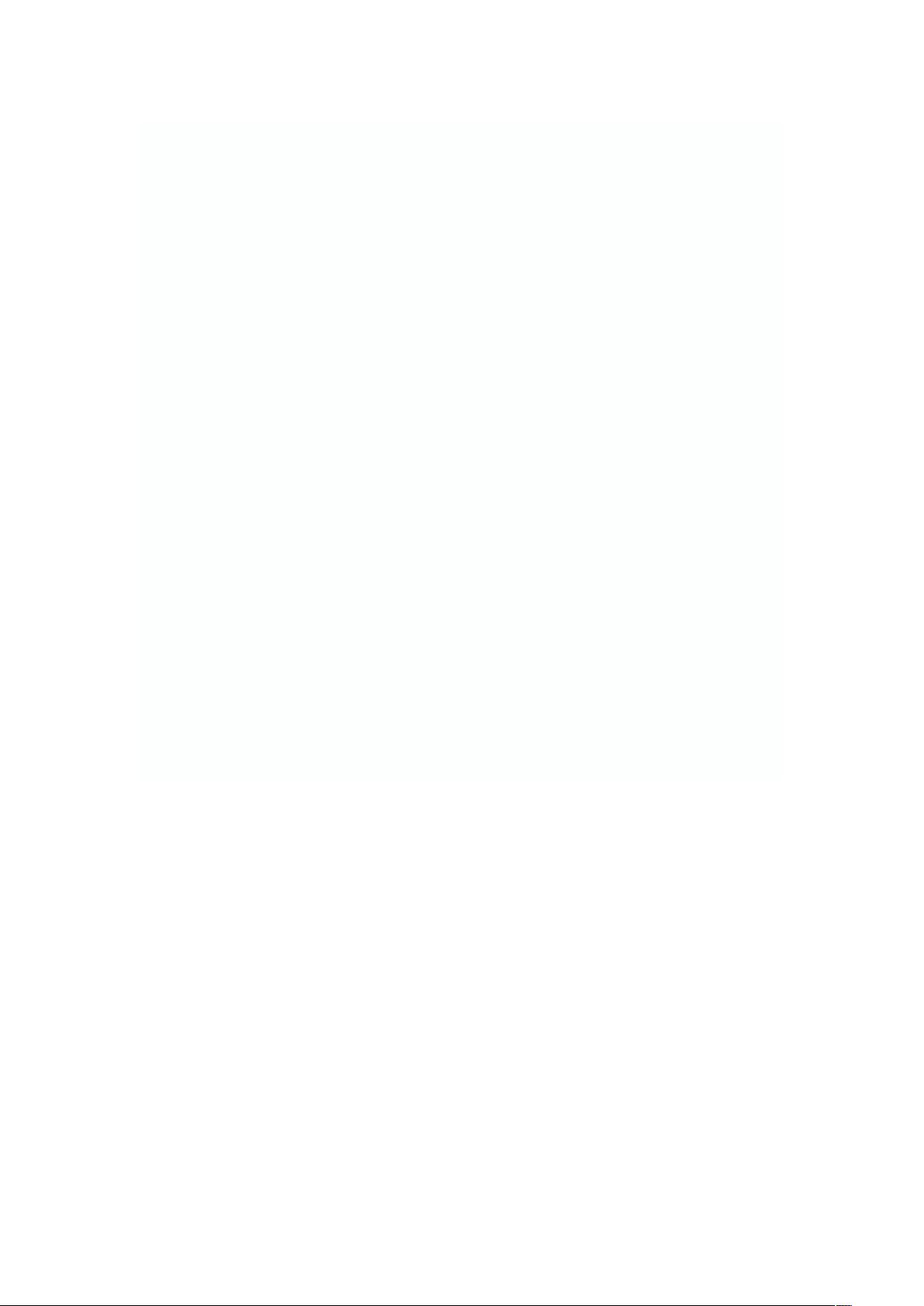Windows Server 2008 IIS7 安装教程:模块化与安全增强
"Windows Server 2008 安装IIS7的图文教程"
Windows Server 2008中的Internet Information Services (IIS) 7.0 是一个重要的网络服务组件,它提供了网页托管和应用服务器的功能。与之前的版本相比,IIS7引入了一种模块化的架构,将各种功能分解为独立的模块,如身份验证、缓存、静态文件处理和目录列表等。这种设计使得用户可以根据实际需求安装和配置特定的模块,减少了不必要的服务运行,从而提高了安全性并优化了性能。
安装IIS7.0的步骤如下:
1. **确保管理员权限**:在Windows Server 2008中,即使用户是本地管理员组成员,也需要使用管理员权限来安装IIS。这归因于一项名为Least User Privilege (LUA)的安全特性。如果当前用户不是内置的Administrator账户,可以通过“runas”命令行工具以管理员身份运行程序。
2. **启动服务器管理器**:在开始菜单中,选择“所有程序” > “管理工具” > “服务器管理器”,打开服务器管理器界面。
3. **添加服务器角色**:在服务器管理器中,选择“角色”选项卡,查看角色总览。
4. **启动添加角色向导**:点击“添加角色”,启动向导,并点击“下一步”。
5. **选择Web服务器(IIS)**:在向导中,勾选“Web服务器(IIS)”以选择安装此角色。
6. **确认依赖项**:系统会检查并显示IIS角色所需的所有依赖服务或功能,确认无误后继续。
7. **配置IIS功能**:在后续步骤中,可以选择要安装的IIS具体功能模块,例如FTP服务、ASP.NET等。
8. **确认安装设置**:在安装过程中,会显示所选功能的详细信息,确认后点击“安装”开始安装过程。
9. **完成安装**:安装完成后,向导会提供完成信息,包括如何管理和配置新安装的IIS7。
10. **配置IIS7**:通过“控制面板”或“管理工具”下的“IIS管理器”可以进一步配置IIS,例如设置网站、应用程序池、虚拟目录等。
通过上述步骤,用户可以成功地在Windows Server 2008上安装和配置IIS7.0。这种模块化的设计使得IIS更加灵活,可以根据不同场景定制服务器功能,降低了系统的安全风险,提升了运行效率。同时,服务器管理器简化了管理和监控服务器角色的任务,使得日常维护变得更加便捷。
2014-11-06 上传
2012-04-17 上传
点击了解资源详情
点击了解资源详情
点击了解资源详情
点击了解资源详情
点击了解资源详情
2021-01-10 上传
2010-07-13 上传
xyxlml
- 粉丝: 0
- 资源: 4
最新资源
- BGP协议首选值(PrefVal)属性与模拟组网实验
- C#实现VS***单元测试coverage文件转xml工具
- NX二次开发:UF_DRF_ask_weld_symbol函数详解与应用
- 从机FIFO的Verilog代码实现分析
- C语言制作键盘反应力训练游戏源代码
- 简约风格毕业论文答辩演示模板
- Qt6 QML教程:动态创建与销毁对象的示例源码解析
- NX二次开发函数介绍:UF_DRF_count_text_substring
- 获取inspect.exe:Windows桌面元素查看与自动化工具
- C语言开发的大丰收游戏源代码及论文完整展示
- 掌握NX二次开发:UF_DRF_create_3pt_cline_fbolt函数应用指南
- MobaXterm:超越Xshell的远程连接利器
- 创新手绘粉笔效果在毕业答辩中的应用
- 学生管理系统源码压缩包下载
- 深入解析NX二次开发函数UF-DRF-create-3pt-cline-fcir
- LabVIEW用户登录管理程序:注册、密码、登录与安全